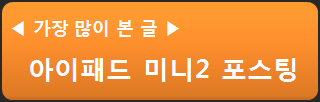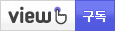파워포인트 글자에 빨간줄 없애기!
파워포인트 작성시 글자에 빨간줄이 쳐지는 경우가 있습니다. 한글 프로그램에서도 타이핑한 결과물에 빨간줄이 표시되는 것을 간혹 볼 수 있습니다. 다들 아시다시피 이것은 맞춤법에 맞지 않는 다는 것을 프로그램이 표시해주는 것이지요.
이는 파워포인트에서도 마찮가지 입니다. 파워포인트 프로그램이 맞춤법 검사를 하고 맞춤법에 맞지 않는다고 표시한 것입니다.
샘플로 한번 해보겠습니다.
보통 프리젠테이션 시 슬라이드쇼를 이용합니다. 그런데 슬라이드쇼에서는 이 빨간줄이 보여지지는 않습니다. 허나 파워포인트의 슬라이드를 캡쳐하여 이미지로 사용하려면 캡쳐된 이미지에 빨간줄이 그어져 있으면 거시기 하죠^^ 강조 표시가 아니니까요.
파워포인트 글자에 빨간줄 없애기 방법은 간단합니다. 파워포인트의 맞춤법 검사를 아래와 같은 방법으로 해제하시면 됩니다.
1. 'Office도구'를 클릭 - 'Power Point 옵션'을 클릭
2. 'Power Point' 옵션 창 왼쪽에 있는 '언어 교정'을 클릭
3. 하단의 'Power Point에서 맞춤법 검사'에서 '입력할 때 자동으로 맞춤법 검사' 항목을 해제!
자 한번 결과물을 볼까요! 아래와 같이 파워포인트 글자에 빨간줄이 없어졌습니다!
'IT 칠판 > 컴퓨터 활용 팁' 카테고리의 다른 글
| 한글 표 제목줄 반복 설정하기! (2) | 2013.11.12 |
|---|---|
| 엑셀 원하는 곳에서 페이지 나누기! (0) | 2013.11.11 |
| 엑셀 인쇄영역설정과 선택영역인쇄 (0) | 2013.11.08 |
| 스마트폰 배터리 오래쓰는법 - 한방에 설정! (0) | 2013.11.07 |
| 엑셀 행과 열이 헷갈릴때 (13) | 2013.11.06 |
IT 칠판/컴퓨터 활용 팁
2013. 11. 9. 22:13